지연된 Instagram 알림을 수정하는 10가지 방법
잡집 / / April 05, 2023
사진 공유 소셜 플랫폼으로 시작된 Instagram은 결국 스토리, 릴, 다이렉트 메시지 등을 추가했습니다. 수백만 명이 선호하는 소셜 미디어 앱입니다. 가끔 인스타그램 보안 코드를 보내지 않습니다, 사진을 로드하지 못함 및 비디오 및 알림 전송이 지연됩니다. Instagram 알림을 자주 놓치는 경우 문제를 해결하는 가장 좋은 방법은 다음과 같습니다.

Instagram 알림이 눈에 띄게 지연되면 앱이 친구 및 가족으로부터 실시간 메시지를 받는 것을 선호할 때 의사 소통이 잘못될 수 있습니다. 좋아하는 크리에이터의 예정된 스토리를 놓치기 전에 함께 읽고 지연된 Instagram 알림 문제를 해결하세요.
1. Instagram 알림 설정 확인
먼저 iPhone 및 Android에서 Instagram의 알림 설정을 확인해야 합니다. 끄거나 무음으로 설정한 경우 앱을 열 때까지 알림을 받지 않습니다.
아이폰
1 단계: iPhone에서 설정을 엽니다.

2 단계: Instagram으로 스크롤합니다.

3단계: 알림을 탭합니다.

4단계: 잠금 화면, 알림 센터 및 배너 아래의 라디오 버튼을 활성화합니다.

Instagram 알림은 iPhone 잠금 화면과 알림 센터에 표시됩니다.
기계적 인조 인간
1 단계: Instagram 앱 아이콘을 길게 누르고 'i' 버튼을 탭하여 앱 정보 메뉴를 엽니다.

2 단계: '알림'을 선택합니다.

3단계: 자주 놓치는 알림 유형을 누릅니다.
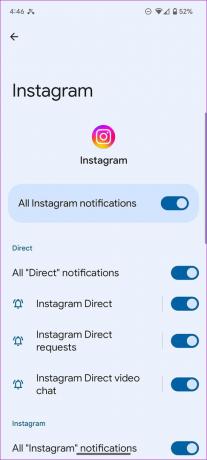
4단계: '기본값'을 선택하고 잠금 화면에 알림이 표시되는지 확인합니다.

2. 일시 중지 알림 비활성화
Instagram을 사용하면 사용자가 플랫폼에서 특정 시간 동안 알림을 일시 중지할 수 있습니다. 회의 중이거나 주말 휴가 중인 경우 주의가 산만해지는 것을 방지하기 위해 알림을 일시 중지했을 수 있습니다. 알림 지연을 방지하려면 옵션을 비활성화해야 합니다.
메모: Instagram 앱은 iPhone과 Android에서 동일한 인터페이스를 제공합니다. iPhone용 Instagram 앱의 스크린샷을 사용했습니다. Android용 Instagram에서 동일한 단계를 따를 수 있습니다.
1 단계: 휴대폰에서 Instagram을 엽니다.
2 단계: 오른쪽 하단 모서리에 있는 프로필 아이콘을 탭하고 오른쪽 상단 모서리에 있는 햄버거 메뉴를 선택합니다.


3단계: 설정을 엽니다.

4단계: 알림을 선택하고 '모두 일시 중지' 토글을 비활성화합니다.


3. Android에서 Instagram 알림 채널 확인
Instagram의 특정 알림 채널을 비활성화했습니까? 앱을 열 때만 이러한 알림을 받게 됩니다. Instagram에 대한 모든 관련 알림 채널을 활성화할 때입니다.
1 단계: Instagram 정보 메뉴에서 알림을 엽니다(위 단계 참조).
2 단계: 필요한 알림 채널을 활성화합니다.
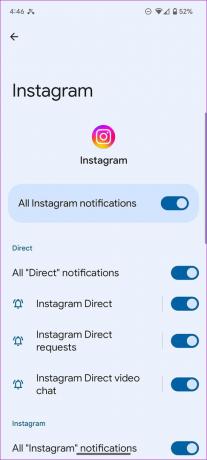
4. 백그라운드 앱 새로 고침 활성화(iPhone)
Instagram에 대한 백그라운드 앱 새로 고침을 비활성화하면 앱이 포그라운드 또는 백그라운드(최근 앱 메뉴)에서 활성화되지 않을 때 시스템에서 알림을 지연시킵니다.
1 단계: iPhone 설정에서 Instagram을 엽니다(위 단계 확인).
2 단계: '백그라운드 앱 새로 고침' 토글을 활성화합니다.
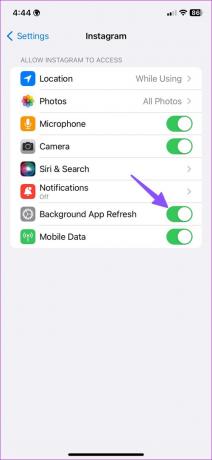
5. 예약된 요약에서 Instagram 제거(iPhone)
iPhone의 예약 요약에 Instagram을 추가하면 설정된 시간에만 알림을 받게 됩니다. iPhone의 예약 요약에서 Instagram을 제거해야 합니다.
1 단계: iPhone에서 설정을 엽니다.
2 단계: 알림으로 스크롤합니다.

3단계: 예약된 요약을 선택합니다.
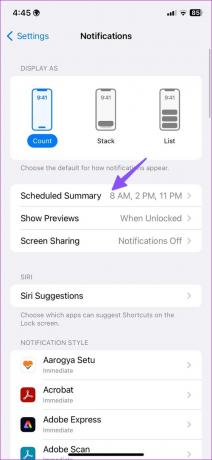
4단계: 다음 메뉴에서 Instagram을 비활성화합니다.

6. Instagram에 무제한 데이터 사용 제공(Android)
Instagram은 데이터 절약 모드가 켜져 있을 때 알림을 지연시킬 수 있습니다. Instagram에 무제한 데이터 사용을 부여하고 정상적으로 작동하도록 할 수 있습니다.
1 단계: Android에서 Instagram 앱 정보를 엽니다(위 단계 참조).
2 단계: '모바일 데이터 및 Wi-Fi'를 선택합니다.

3단계: '무제한 데이터 사용' 토글을 활성화합니다.

7. Instagram(iPhone)용 모바일 데이터 활성화
Instagram에 대한 모바일 데이터 액세스를 비활성화했습니까? Wi-Fi 네트워크에 연결하면 알림을 받게 됩니다.
1 단계: iPhone 설정에서 Instagram을 엽니다(위의 단계 확인).
2 단계: '모바일 데이터' 토글을 활성화합니다.

8. Android에서 Instagram 잠금
Samsung, Vivo, Oppo 및 Xiaomi와 같은 일부 Android 휴대전화 제조업체는 휴대전화의 배터리 수명을 절약하기 위해 백그라운드에서 비활성 앱을 종료합니다. Instagram은 이러한 행동으로 인해 알림을 지연시킬 수 있습니다. 백그라운드에서 Instagram을 잠가야 합니다.
1 단계: Android에서 멀티태스킹 메뉴를 엽니다.
2 단계: Instagram 앱 아이콘을 길게 누르고 '이 앱 잠금'을 선택합니다.

시스템은 Instagram을 예외로 만들고 백그라운드에서 죽이지 않습니다.
9. 인스타그램 상태 확인
Instagram 서버가 중단되면 실시간 알림 수신이 지연됩니다. 로 향할 수 있습니다. downdetector.com Instagram을 검색하여 문제를 확인합니다. Instagram에서 문제를 해결할 때까지 기다려야 합니다.
10. 인스타그램 앱 업데이트
오래된 Instagram 빌드로 인해 앱에서 알림 지연 문제가 발생할 수 있습니다. Google Play 스토어 또는 Apple App Store로 이동하여 휴대폰에 최신 Instagram 업데이트를 설치할 수 있습니다.
안드로이드용 인스타그램
아이폰용 인스타그램
즉각적인 인스타그램 알림 받기
더 이상 최신 업데이트를 받기 위해 Instagram을 열 필요가 없습니다. 위의 트릭을 사용하여 지연된 Instagram 알림을 쉽게 수정할 수 있습니다. 어떤 트릭이 효과가 있었나요? 아래 의견란에 알려주십시오.
최종 업데이트: 2022년 10월 31일
위의 기사에는 Guiding Tech를 지원하는 제휴 링크가 포함될 수 있습니다. 그러나 편집 무결성에는 영향을 미치지 않습니다. 콘텐츠는 편파적이지 않고 진정성 있게 유지됩니다.
작성자
파르스 샤
Parth는 이전에 기술 뉴스를 다루는 EOTO.tech에서 근무했습니다. 그는 현재 Guiding Tech에서 프리랜서로 앱 비교, 튜토리얼, 소프트웨어 팁 및 요령에 대해 글을 쓰고 있으며 iOS, Android, macOS 및 Windows 플랫폼에 대해 자세히 다루고 있습니다.



